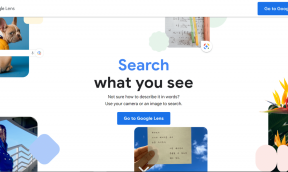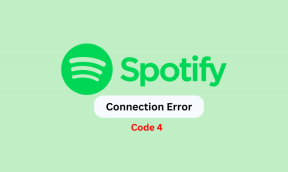Шта је ново у вези контроле мисије у ОС Кс Ел Цапитан
Мисцелланеа / / December 02, 2021
Аппле је представио редизајнирану и поново осмишљену функцију контроле мисије у најновијем издању ОС Кс, Ел Цапитан излази за јавност у јесен 2015. Али на први поглед, чак се не чини да се много разликује од контроле мисије у ранијој верзији ОС Кс. Па шта даје?

То је заправо класичан случај више од онога што се види. Контрола мисије је постала знатно моћнија у Ел Капитану и укључује боље организационе алате. Плус Сплит Виев је изузетно згодан за више задатака, али захтева посебан гест да би се омогућио. Лако је, али заслужује објашњење.
Ел Цапитан другачије организује ваше прозоре
Контрола мисије у Ел Цапитану више не групише исте прозоре из једне апликације. Ако имате четири различита прозора отворена за Сафари, видећете четири одвојене сличице у Контроли мисије. Ово чини много лакшим да видите сваки прозор који имате отворен, уместо да се фокусирате само на апликације које имате отворене.

Белешка:
Открио сам да је због ове промене мало теже разликовати различите апликације. Контрола мисије више не упарује прозор са иконом апликације или чак уопште не помиње апликацију, већ само име самог прозора. Треба се мало навикнути.Поред тога, Контрола мисије сада покушава да рашири прозоре према њиховом релативном положају на екрану. Дакле, ако имате прозор са порукама на левој страни, када омогућите контролу мисије, он ће остати на тој страни.

На крају, слично као раније, трака на врху наводи ваше радне просторе. Сада, међутим, можете да превучете било који прозор на врх да бисте креирали простор преко целог екрана за ту апликацију или да га превучете у горњи десни угао да бисте направили обичан простор са тим прозором.
Омогућите подељени приказ из контроле мисије
Сплит Виев је такође нова функција у Ел Цапитану, али је делимично уклопљена у контролу мисије. Виндовс је имао сличан гест већ неколико година, али на Мац-у кликнете и задржите зелена преко целог екрана дугме да га одвојите на пола. Затим изаберите страну екрана на којој желите да буде и изаберите другу апликацију која ће се покретати упоредо.

У Контроли мисије, ако превучете прозор на горњу траку са размацима да бисте га претворили у цео екран, онда можете превући други прозор на њега да бисте направили подељени приказ. У зависности од апликације коју желите као подељени приказ, може подразумевано да буде чак 50-50 или понекад 75-25, што је случај са порукама.
Белешка: Нису све апликације компатибилне са Сплит Виев-ом. Обично апликације које не могу да раде у режиму целог екрана такође не могу да раде у подељеном приказу.
Покретање контроле мисије
Има доста других Нове функције у ОС Кс Ел Цапитан као и код сваког Мац издања, али побољшања контроле мисије су свакако добродошла. Да бисте покренули Миссион Цонтрол на свом Мац-у, или узмите четири прста и превуците нагоре на трацкпад-у или притисните дугме Миссион Цонтрол на тастатури. (Дели кључ са Ф3 и има колаж малих кутија.)